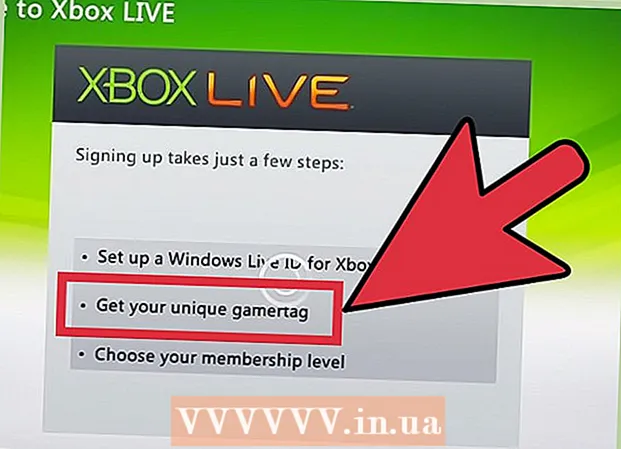Údar:
Judy Howell
Dáta An Chruthaithe:
5 Iúil 2021
An Dáta Nuashonraithe:
1 Iúil 2024
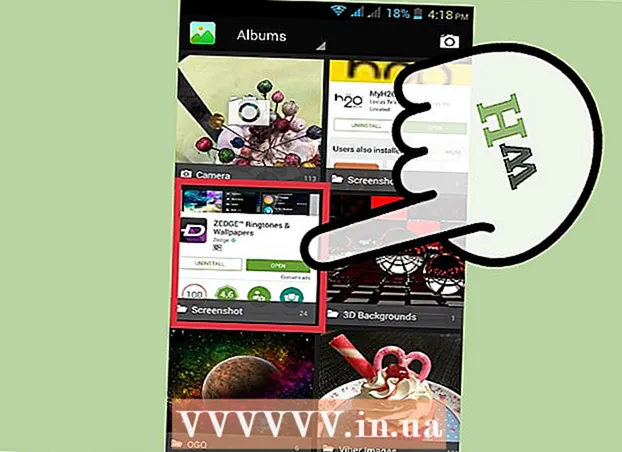
Ábhar
- Chun céim
- Modh 1 de 3: Scáileáin scáileáin a thógáil ar ríomhairí Windows
- Modh 2 de 3: Mac OS X.
- Modh 3 de 3: Bealaí eile chun scáileáin scáileáin a thógáil
- Leideanna
- Rabhaidh
- Riachtanais
I ngach cineál cásanna is féidir go mbeadh sé úsáideach pictiúr a thógáil de scáileán do ríomhaire. Thairis sin, tá sé seo níos éasca ná mar a cheapfá! San Airteagal seo, foghlaimeoidh tú conas pictiúr a thógáil ar ríomhairí Windows agus Mac, chomh maith le do ghuthán. Níl le déanamh agat ach cúpla cleas simplí a fhoghlaim.
Chun céim
Modh 1 de 3: Scáileáin scáileáin a thógáil ar ríomhairí Windows
 Úsáid an eochair "Prt Sc". Seasann an giorrúchán seo do "Print Screen" agus féadann sé go leor ama a shábháil duit. Nuair a bhrúlann tú an eochair, cóipeálfar pictiúr de do scáileán chuig do ghearrthaisce.
Úsáid an eochair "Prt Sc". Seasann an giorrúchán seo do "Print Screen" agus féadann sé go leor ama a shábháil duit. Nuair a bhrúlann tú an eochair, cóipeálfar pictiúr de do scáileán chuig do ghearrthaisce. - Is gnách go mbíonn an eochair suite ag barr na láimhe deise de do mhéarchlár, os cionn na heochrach "Backspace".
- Brúigh "Prt Sc" chun pictiúr a thógáil de do scáileán reatha.
- Má bhrúnn tú an eochair “Alt” agus tú ag glacadh scáileáin, ní dhéanfar ach pictiúr de do scáileán reatha a chóipeáil chuig an gearrthaisce. Mar shampla, má tá do bhrabhsálaí idirlín oscailte, ní shábhálfar ach an scáileán seo. Mura dteastaíonn uait ach sonraí an scáileáin oscailte a shábháil, is fearr Alt & Prt Sc a bhrú ag an am céanna.
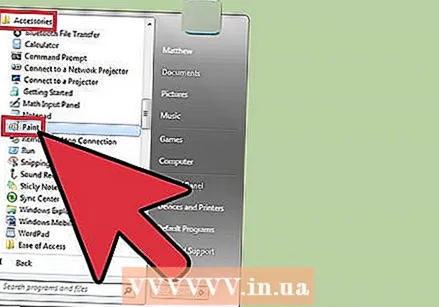 Oscail Microsoft Paint. Tá an clár saor in aisce seo ar fáil ar aon ríomhaire Windows agus tá sé an-úsáideach chun do ghrianghraf a shábháil agus a chur in eagar.
Oscail Microsoft Paint. Tá an clár saor in aisce seo ar fáil ar aon ríomhaire Windows agus tá sé an-úsáideach chun do ghrianghraf a shábháil agus a chur in eagar. - Is féidir leat Paint a fháil trí do roghchlár Tosaigh. Níl le déanamh ach dul chuig "Gach Clár" → "Gabhálais" → "Péint".
- Is féidir leat cláir eile a úsáid freisin inar féidir leat íomhánna a ghreamú, mar Photoshop, Microsoft Word nó Indesign. Mar sin féin, is é Paint an clár is éasca chun do ghrianghraf a shábháil go tapa.
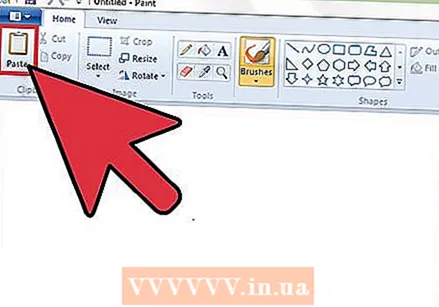 Cliceáil ar "Greamaigh" chun do ghrianghraf a fheiceáil. Gheobhaidh tú an cnaipe greamaigh ag barr na láimhe clé den scáileán tar éis Paint a oscailt. Is féidir leat Ctrl + V a bhrú freisin chun an seat a ghreamú isteach i Paint.
Cliceáil ar "Greamaigh" chun do ghrianghraf a fheiceáil. Gheobhaidh tú an cnaipe greamaigh ag barr na láimhe clé den scáileán tar éis Paint a oscailt. Is féidir leat Ctrl + V a bhrú freisin chun an seat a ghreamú isteach i Paint. 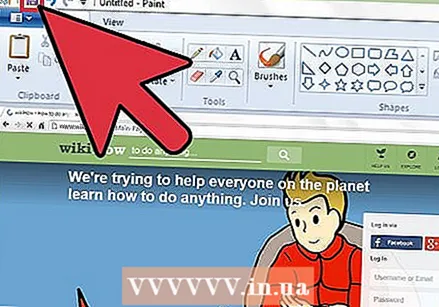 Sábháil do phictiúr. Is féidir leat do phictiúr a shábháil anois i Paint. Chun seo a dhéanamh, cliceáil an cnaipe diosca flapach beag ag barr na láimhe clé den scáileán nó brúigh Ctrl + S. Is féidir leat ainm a thabhairt don chomhad anois agus cáilíocht na híomhá a roghnú.
Sábháil do phictiúr. Is féidir leat do phictiúr a shábháil anois i Paint. Chun seo a dhéanamh, cliceáil an cnaipe diosca flapach beag ag barr na láimhe clé den scáileán nó brúigh Ctrl + S. Is féidir leat ainm a thabhairt don chomhad anois agus cáilíocht na híomhá a roghnú.  Is féidir leat an uirlis snipping ar Windows Vista, 7 nó 8 a úsáid freisin. Le blianta beaga anuas, chuir Microsoft clár speisialta ar fáil do gach córas nua Windows chun scáileáin scáileáin a thógáil go héasca. Chun é a úsáid, is féidir leat “uirlis snipping” a chuardach ón roghchlár Tosaigh. Oscail an clár agus tóg pictiúr mar seo a leanas:
Is féidir leat an uirlis snipping ar Windows Vista, 7 nó 8 a úsáid freisin. Le blianta beaga anuas, chuir Microsoft clár speisialta ar fáil do gach córas nua Windows chun scáileáin scáileáin a thógáil go héasca. Chun é a úsáid, is féidir leat “uirlis snipping” a chuardach ón roghchlár Tosaigh. Oscail an clár agus tóg pictiúr mar seo a leanas: - Cliceáil ar "Nua"
- Roghnaigh an chuid den scáileán ar mhaith leat grianghraf a thógáil de.
- Cliceáil ar "Save Snip" (cnaipe cearnach le diosca flapach air).
Modh 2 de 3: Mac OS X.
 Brúigh Command ("Apple"), Shift agus 3 ag an am céanna. Sábhálfar pictiúr de do scáileán anois ar do dheasc. Tugtar "Gabháil scáileáin" ar an gcomhad go huathoibríoch leis an dáta agus an t-am ina dhiaidh.
Brúigh Command ("Apple"), Shift agus 3 ag an am céanna. Sábhálfar pictiúr de do scáileán anois ar do dheasc. Tugtar "Gabháil scáileáin" ar an gcomhad go huathoibríoch leis an dáta agus an t-am ina dhiaidh.  Chun pictiúr a thógáil de chuid den scáileán, is féidir leat Command ("Apple") agus 4 a bhrú. Athróidh do chúrsóir anois ina chros bheag inar féidir leat an chuid den scáileán a theastaíonn uait a shábháil a roghnú. Tar éis duit an roghnú a dhéanamh, sábhálfar an íomhá go huathoibríoch chuig do dheasc.
Chun pictiúr a thógáil de chuid den scáileán, is féidir leat Command ("Apple") agus 4 a bhrú. Athróidh do chúrsóir anois ina chros bheag inar féidir leat an chuid den scáileán a theastaíonn uait a shábháil a roghnú. Tar éis duit an roghnú a dhéanamh, sábhálfar an íomhá go huathoibríoch chuig do dheasc.  Oscail an íomhá chun í a chur in eagar. Cliceáil faoi dhó ar an gcomhad ar do dheasc chun an íomhá a oscailt. Anois is féidir leat an pictiúr a chur in eagar, a athrú nó a athainmniú le clár de do rogha féin.
Oscail an íomhá chun í a chur in eagar. Cliceáil faoi dhó ar an gcomhad ar do dheasc chun an íomhá a oscailt. Anois is féidir leat an pictiúr a chur in eagar, a athrú nó a athainmniú le clár de do rogha féin. - Má chliceálann tú ar ainm an chomhaid, is féidir leat an comhad a athainmniú ar do dheasc freisin.
Modh 3 de 3: Bealaí eile chun scáileáin scáileáin a thógáil
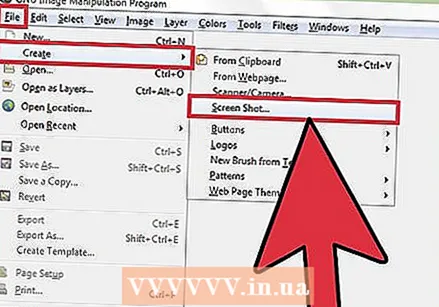 Úsáid GIMP chun pictiúr a thógáil. Is clár eagarthóireachta grianghraf foinse oscailte saor in aisce é GIMP agus tá gné scáileáin scáileáin áisiúil aige. Ligeann GIMP duit pictiúr a thógáil ar dhá bhealach.
Úsáid GIMP chun pictiúr a thógáil. Is clár eagarthóireachta grianghraf foinse oscailte saor in aisce é GIMP agus tá gné scáileáin scáileáin áisiúil aige. Ligeann GIMP duit pictiúr a thógáil ar dhá bhealach. - Cliceáil ar "File," → "Cruthaigh" → "Gabháil scáileáin".
- Brúigh Shift agus F12 ag an am céanna.
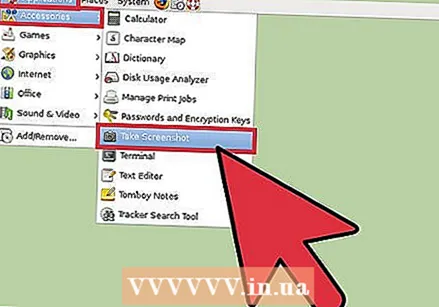 Glac pictiúr ar ríomhaire Linux le GNOME. Cé go n-oibríonn an modh "Prt Sc" go minic ar Linux go minic, tá bealaí eile ann ar féidir leat pictiúr a thógáil:
Glac pictiúr ar ríomhaire Linux le GNOME. Cé go n-oibríonn an modh "Prt Sc" go minic ar Linux go minic, tá bealaí eile ann ar féidir leat pictiúr a thógáil: - Cliceáil ar "Feidhmchláir"
- Cliceáil ar "Accessories" agus ansin ar "Glac screenshot."
- Is féidir leat rogha a dhéanamh anois ó roghanna éagsúla, mar shampla cuid den scáileán a roghnú nó moill a chur ar an scáileán a thógáil.
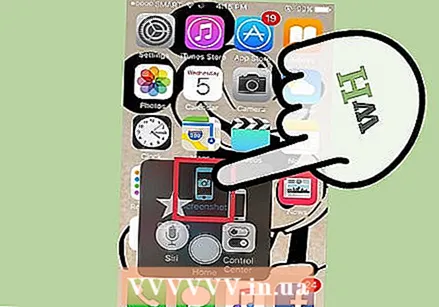 Tóg pictiúr le do iPhone tríd an gcnaipe baile agus an cnaipe taobh a bhrú ag an am céanna. Tar éis splanc ghearr, sábhálfar do seat scáileáin go huathoibríoch chuig do albam grianghraf.
Tóg pictiúr le do iPhone tríd an gcnaipe baile agus an cnaipe taobh a bhrú ag an am céanna. Tar éis splanc ghearr, sábhálfar do seat scáileáin go huathoibríoch chuig do albam grianghraf. 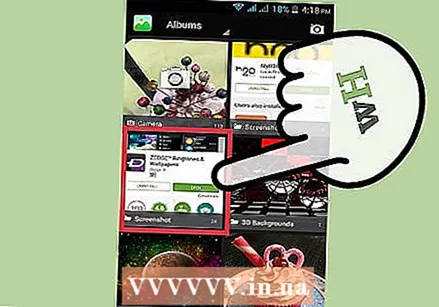 Tóg pictiúr le do ghléas Android tríd an gcnaipe cumhachta agus an cnaipe toirte a bhrú ag an am céanna. Ligeann mórchuid na bhfón Android duit pictiúr a thógáil tríd an gcnaipe cumhachta a bhrú.
Tóg pictiúr le do ghléas Android tríd an gcnaipe cumhachta agus an cnaipe toirte a bhrú ag an am céanna. Ligeann mórchuid na bhfón Android duit pictiúr a thógáil tríd an gcnaipe cumhachta a bhrú. - Oibríonn an modh seo ar gach fón Android atá ag rith Android 4.0 nó os a chionn.
- Má tá fón Android níos sine agat, tá aipeanna éagsúla sa Google Play Store ar féidir leat a íoslódáil chun scáileáin scáileáin a thógáil. Níl ort ach cuardach a dhéanamh ar “Gabháil scáileáin” chun na feidhmchláir seo a fheiceáil.
Leideanna
- Bain triail as scáileáin scáileáin a thógáil cúpla uair ionas go mbeidh a fhios agat conas a oibríonn sé. Sa chaoi seo is féidir leat gníomhú go gasta sa todhchaí nuair is mian leat faisnéis nó sonraí eile a shábháil go tapa.
- Is í méid na scáileáin an íomhá a shábháiltear agus tú ag glacadh scáileáin. Má theastaíonn comhad níos lú uait, beidh ort an íomhá a athrú arís tar éis duit an pictiúr a thógáil.
Rabhaidh
- Má dhéantar pictiúr a laghdú, féadfar íomhá a shaobhadh. Dá bhrí sin, agus an comhad á athrú agat, bí cúramach agus ná déan an íomhá ró-bheag.
Riachtanais
- Ríomhaire